学习通怎么下载ppt?学习通下载ppt教程
1、首先打开学习通,进入课程列表,选择一个课程点击进入。
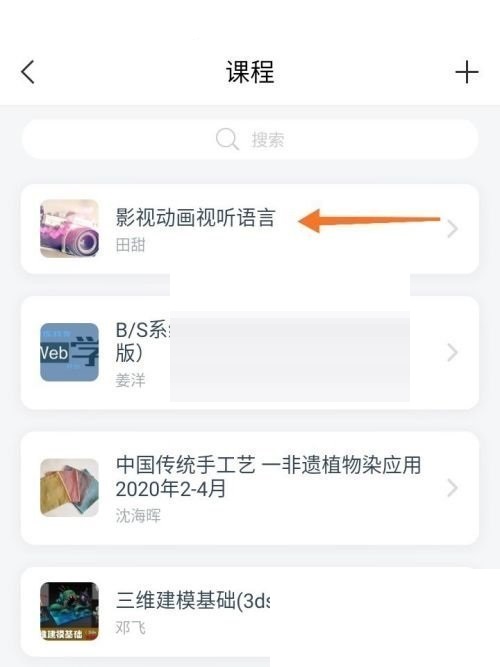
2、进入课程后,选择更多菜单栏,点击资料选项。
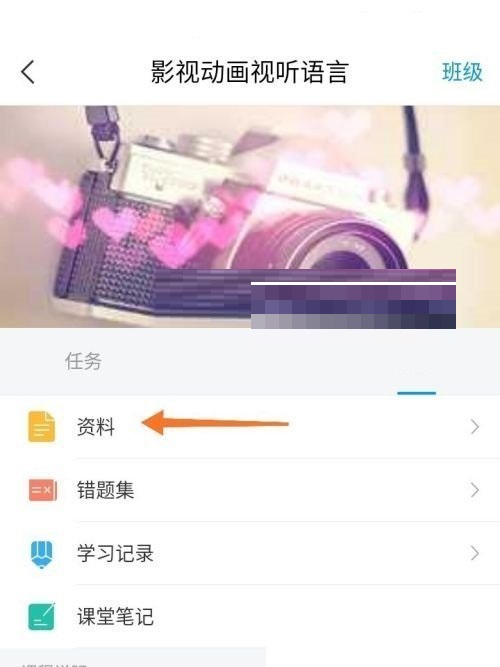
3、然后点击想要下载的课件PPT,点击右上角的分享图标。

4、在转发至界面,选择微信,转发PPT。
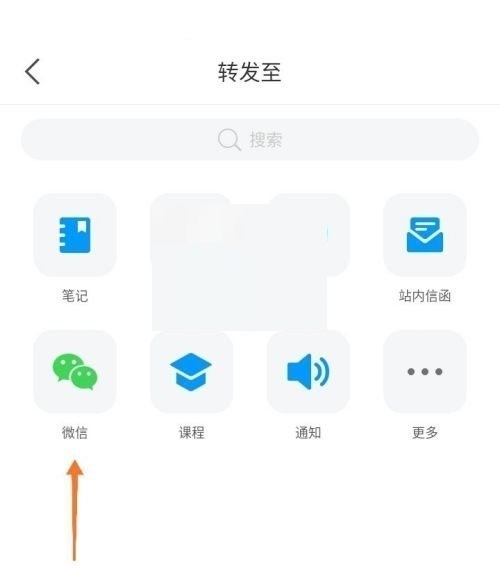
5、接着在微信中打开PPT,点击下载按钮。

6、最后系统会自动唤醒浏览器,点击确认下载按钮即可下载学习通的课件PPT。
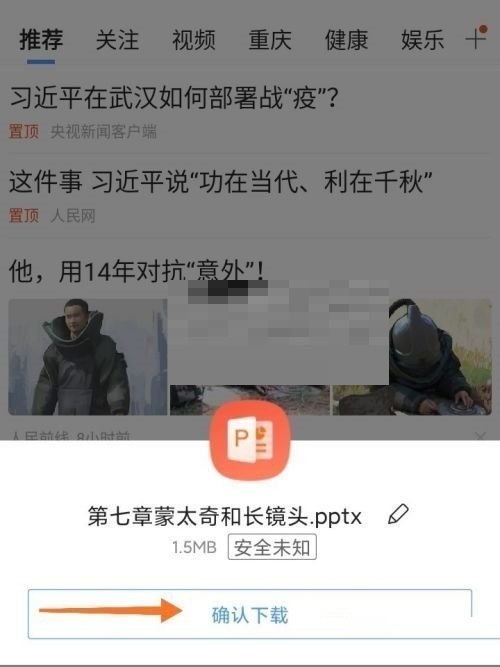
谢谢大家的观看,更多精彩教程请关注新媒体软件园!
学习通怎么下载ppt?学习通下载ppt教程
1、首先打开学习通,进入课程列表,选择一个课程点击进入。
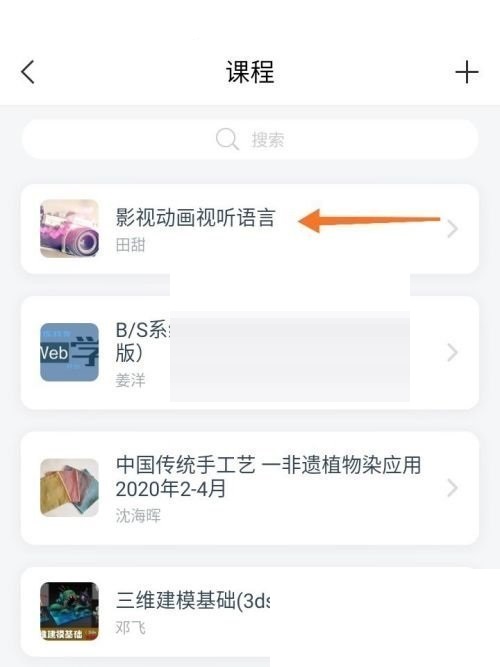
2、进入课程后,选择更多菜单栏,点击资料选项。
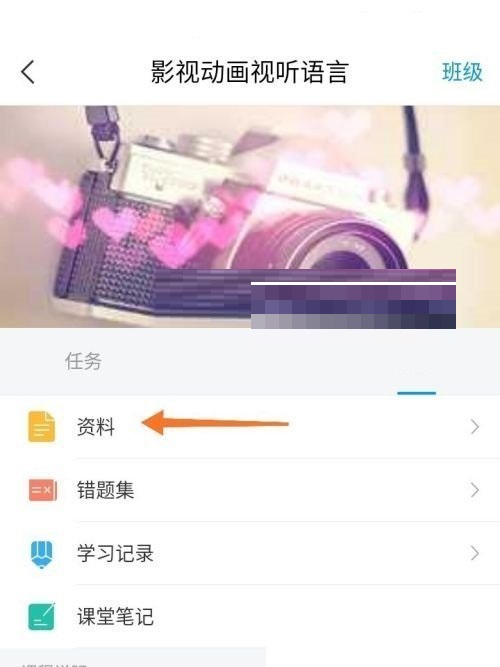
3、然后点击想要下载的课件PPT,点击右上角的分享图标。

4、在转发至界面,选择微信,转发PPT。
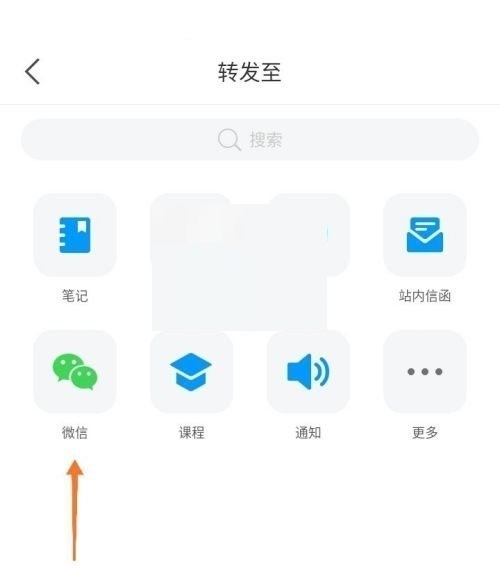
5、接着在微信中打开PPT,点击下载按钮。

6、最后系统会自动唤醒浏览器,点击确认下载按钮即可下载学习通的课件PPT。
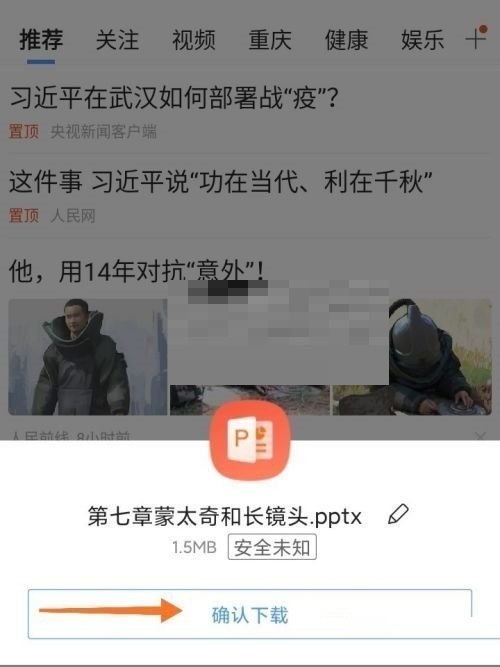
谢谢大家的观看,更多精彩教程请关注新媒体软件园!